Ralink雷凌无线网卡驱动是一款适用于雷凌品牌的无线网卡驱动程序。使用这款Ralink雷凌USB无线网卡驱动你可以让一台电脑正常识别Ralink雷凌无线网卡的硬件,打开这款Ralink雷凌无线网卡启动安装程序后只需型号选择适合自己电脑的网卡驱动,从而实现本身无线wifi功能,帮助你正常上网!

Ralink雷凌无线网卡驱动适用型号
适用网卡型号:RT2870、RT2770、RT307X、RT2070、RT357X、RT3370、RT8070、RT5370
Ralink雷凌无线网卡驱动支持无线网卡的硬件ID
PCIVEN_1814&DEV_0781&SUBSYS_68901462
PCIVEN_1814&DEV_0781&SUBSYS_890A1462
PCIVEN_1814&DEV_3090&SUBSYS_68911462
PCIVEN_1814&DEV_3090&SUBSYS_891A1462
PCIVEN_1814&DEV_3091&SUBSYS_68921462
PCIVEN_1814&DEV_3090&SUBSYS_38721462
PCIVEN_1814&DEV_3090&SUBSYS_872A1462
PCIVEN_1814&DEV_3090&SUBSYS_891B1462
PCIVEN_1814&DEV_3090&SUBSYS_872B146
PCIVEN_1814&DEV_0601
PCIVEN_1814&DEV_0681
PCIVEN_1814&DEV_0701
PCIVEN_1814&DEV_0781
PCIVEN_1814&DEV_3090
PCIVEN_1814&DEV_3091
PCIVEN_1814&DEV_3092
PCIVEN_1814&DEV_5390
PCIVEN_1814&DEV_5392
PCIVEN_1814&DEV_5362
PCIVEN_1814&DEV_5360
PCIVEN_1814&DEV_539F
PCIVEN_1814&DEV_3592
PCIVEN_1814&DEV_3593
PCIVEN_1814&DEV_3060
PCIVEN_1814&DEV_3062
PCIVEN_1814&DEV_3562
PCIVEN_1814&DEV_3290
硬件ID怎么看?在这里给大家展示一下Win10系统查看硬件ID的方法:
1、首先在桌面上的【此电脑】上单击鼠标右键,选择【属性】;
2、点击打开【设备管理器】;
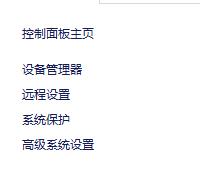
3、找到需要查看硬件ID的设备,双击打开;
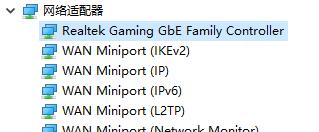
4、在选项卡选择【详细信息】,在下方属性下拉菜单中选择【硬件ID】即可在下方看大!
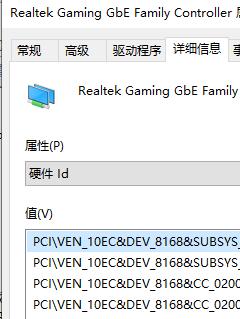
以上便是WinWin7下载小编给大家分享的Ralink雷凌无线网卡驱动!
上一篇:惠普M128FN打印机驱动
下一篇:联想L440摄像头驱动




 360解压缩软件2023
360解压缩软件2023 看图王2345下载|2345看图王电脑版 v10.9官方免费版
看图王2345下载|2345看图王电脑版 v10.9官方免费版 WPS Office 2019免费办公软件
WPS Office 2019免费办公软件 QQ浏览器2023 v11.5绿色版精简版(去广告纯净版)
QQ浏览器2023 v11.5绿色版精简版(去广告纯净版) 下载酷我音乐盒2023
下载酷我音乐盒2023 酷狗音乐播放器|酷狗音乐下载安装 V2023官方版
酷狗音乐播放器|酷狗音乐下载安装 V2023官方版 360驱动大师离线版|360驱动大师网卡版官方下载 v2023
360驱动大师离线版|360驱动大师网卡版官方下载 v2023 【360极速浏览器】 360浏览器极速版(360急速浏览器) V2023正式版
【360极速浏览器】 360浏览器极速版(360急速浏览器) V2023正式版 【360浏览器】360安全浏览器下载 官方免费版2023 v14.1.1012.0
【360浏览器】360安全浏览器下载 官方免费版2023 v14.1.1012.0 【优酷下载】优酷播放器_优酷客户端 2019官方最新版
【优酷下载】优酷播放器_优酷客户端 2019官方最新版 腾讯视频播放器2023官方版
腾讯视频播放器2023官方版 【下载爱奇艺播放器】爱奇艺视频播放器电脑版 2022官方版
【下载爱奇艺播放器】爱奇艺视频播放器电脑版 2022官方版 2345加速浏览器(安全版) V10.27.0官方最新版
2345加速浏览器(安全版) V10.27.0官方最新版 【QQ电脑管家】腾讯电脑管家官方最新版 2024
【QQ电脑管家】腾讯电脑管家官方最新版 2024 360安全卫士下载【360卫士官方最新版】2023_v14.0
360安全卫士下载【360卫士官方最新版】2023_v14.0